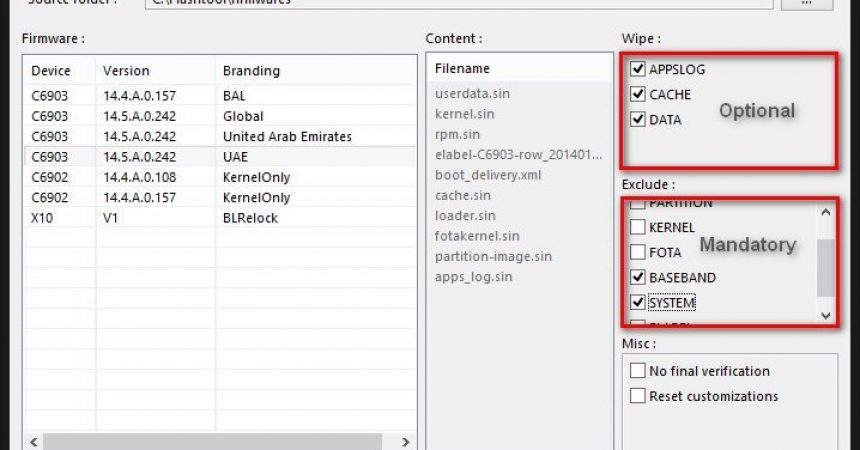Installieren Sie Root Xperia Z1 C6902 und C6903 mit Android 5.0.2 Lollipop

Die aktuellste Firmware-Build-Nummer für das Xperia Z1 C6902 und C6903 ist 14.5.A.0.242 und basiert auf Andorid 5.0.2 Lollipop. Diese Firmware wurde vor einiger Zeit veröffentlicht und Power-User müssen eine Root-Methode finden, bevor sie ihre Geräte auf die neue Firmware aktualisieren. Dies ist erforderlich, da für die meisten Änderungen und Power-Anwendungen Root-Zugriff erforderlich ist.
Als die Firmware für das Xperia Z1 veröffentlicht wurde, wurden neue Root-Methoden dafür entwickelt. In dieser Anleitung werden zwei Themen behandelt: Wie man das Xperia Z1 C6902 und C6903 auf der Android 5.0.2 Lollipoo 14.5.A.0.242-Firmware rootet und wie man Dual Recovery (Philz Touch und TWRP) auf der Xperia Z1 Lollipop-Firmware installiert.
Anmerkung: Die Methoden, die benötigt werden, um benutzerdefinierte Wiederherstellungen zu verfeinern, ROMs und Ihr Telefon zu verwurzeln, können dazu führen, dass Ihr Gerät zerbricht. Das Wurzeln Ihres Geräts erlischt auch die Garantie und ist nicht mehr berechtigt, kostenlose Geräte von Herstellern oder Garantieanbietern zu erwerben. Seien Sie verantwortlich und halten Sie diese im Auge, bevor Sie sich entscheiden, auf eigene Verantwortung zu gehen. Falls ein Missgeschick eintritt, sollten wir oder die Gerätehersteller niemals verantwortlich gemacht werden.
Diese Anleitung besteht aus drei Hauptschritten: Rooten und Downgrade der KitKat-Firmware, Erstellen vorgerooteter Firmware und Rooten und Installieren von Dual Recovery für das Xperia Z1.
Bevor wir beginnen, ein paar Erinnerungen:
- Diese Anleitung funktioniert nur für Sony Xperia Z1 C6902 und Xperia Z1 C6903
- Überprüfen Sie, ob dies die richtige Root-Methode für Ihr Gerät ist
- Gehen Sie zu Einstellungen -> über Gerät um Ihre Modellnummer zu überprüfen
- Ihr Akku sollte mindestens über 60 Prozent geladen sein.
- Sichern Sie alles Wichtige.
- SMS-Nachrichten
- Anrufprotokolle anrufen
- Kontakt
- Medien
Hinweis 1: Wenn Ihr Gerät bereits gerootet ist, verwenden Sie Titanium Backup für Ihre Apps, Systemdaten und alle anderen wichtigen Inhalte.
Hinweis 2: Sicherung Nandroid wenn Sie CWM oder TWRP installiert haben.
- Stellen Sie sicher, dass der USB-Debugging-Modus aktiviert ist
- Gehen Sie zu Einstellungen -> Entwickleroptionen -> USB-Debugging
- Wenn Sie in den Einstellungen keine Entwickleroptionen haben, gehen Sie Einstellungen -> über Gerät. Tippen Sie siebenmal auf „Build-Nummer“.
- Haben Sony Flashtool installiert und eingerichtet Falsches Werkzeug
- Öffnen Sie nach der Installation den Flashtool-Ordner. Gehen Sie zu Flashtool -> Treiber -> Flashtool-drivers.exe. Von dort aus installieren Sie die Flashtool-, Fastboot- und Xperia Z1-Treiber.
- Wenn Sie die Flashtool-Treiber nicht finden, überspringen Sie den Vorgang und installieren Sie Sony PC Companion.
- Halten Sie ein OEM-Kabel bereit, um eine Verbindung zwischen Telefon und PC herzustellen.
- öffne es Bootloader
3-Schritte-Anleitung zum Rooten der Firmware des Xperia C6902/C6903 14.5.A.0.242
Schritt 1: Downgrade auf .108-Firmware, dann Rooten.
- Wenn Ihr Smartphone bereits über Android 5.0.2 verfügt, müssen Sie ein Downgrade auf KitKat OS durchführen und es dann rooten.
- Installiere .108 Firmware
- Rooten Sie es.
- Installiere XZ Dual Recovery.
- Aktivieren USB-Debugging
- Laden Sie das Installationsprogramm vom Xperia Z1 herunter (Z1-lockeddualrecovery2.8.10-RELEASE.installer.zip) Hier
- Verbinden Sie das Telefon mit dem OEM-Datenkabel mit dem PC.
- Führen Sie istall.bat aus. Dadurch wird die benutzerdefinierte Wiederherstellung installiert.
Schritt 2: Erstellen Sie eine vorgerootete flashbare Firmware für .242 FTF
- Laden Sie PRF Creator herunter und installieren Sie es Hier
- Laden Sie SuperSU-v2.46.zip herunter Hier
- Laden Sie .242 FTF herunter
- Laden Sie Z1-lockeddualrecovery2.8.10-RELEASE.flashable.zip herunter Hier
- Führen Sie PRFC aus und fügen Sie alle drei erforderlichen Dateien hinzu.
- Klicken Sie auf Kostenlos erhalten und dann auf Installieren. Erstellen.
- Ein flashbares ROM wird erstellt. Wenn der Vorgang abgeschlossen ist, wird eine Erfolgsmeldung angezeigt.
- Berühren Sie beim Erstellen der vorgerooteten Firmware keine anderen Optionen.
- Kopieren Sie die vorgerootete Firmware in den internen Speicher des Telefons.
Schritt 3: Rooten Sie und installieren Sie dann die Wiederherstellung auf der Z1 C6902/C6903 5.0.2 Lollipop Firmware.
- Schalte das Handy aus.
- Schalten Sie das Telefon wieder ein. Drücken Sie mehrmals die Lautstärketaste, bis Sie zur benutzerdefinierten Wiederherstellung gelangen.
- Klicken Sie auf „Installieren“ und suchen Sie den Ordner mit der flashbaren Zip-Datei.
- Tippen Sie auf und installieren Sie den Flash-Reißverschluss
- Reboot Telefon.
- Wenn das Telefon weiterhin mit dem PC verbunden bleibt, trennen Sie die Verbindung.
- Kehren Sie zu .242 ftf zurück, die im zweiten Schritt heruntergeladen wurde. Nach /flashtool/fimrwares kopieren
- Öffnen Sie Flashtool und klicken Sie oben links auf das Blitzsymbol.
- Klicken Sie auf das Blitzsymbol. Klicken Sie auf Flashmodus.
- Wählen Sie .242 Firmware.
- In der rechten Leiste sehen Sie Ausschlussoptionen. Wählen Sie „Nur System ausschließen“, aber belassen Sie die Optionen so, wie Sie sie finden
- Schalten Sie das Telefon aus, während Flashtool die Software für das Flashen vorbereitet.
- Halten Sie die Leiser-Taste gedrückt, während Sie das Telefon über das USB-Kabel mit dem PC verbinden.
- Das Telefon sollte in den Flash-Modus wechseln.
- Flashtool sollte es automatisch erkennen und neu starten.
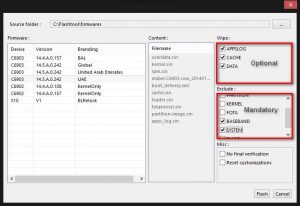
Mit diesem dritten Schritt sollte Ihr Telefon nun über zwei benutzerdefinierte Wiederherstellungs- und Root-Zugriffe sowie die neueste Android 5.0.2 Lollipop-Firmware verfügen.
Was denken Sie ?
Teilen Sie Ihre Gedanken im Kommentarbereich unten mit
JR